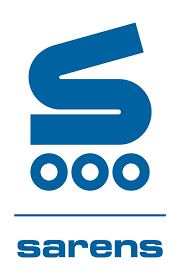F.A.Q.
Frequently Asked Questions
Hieronder kan je een lijst vinden met veelgestelde vragen over twizzit.
Staat het antwoord op jou vraag hier niet bij, neem dan contact op met onze beheerder via twizzit@chicaboos.be
Hoe maak ik een twizzit account aan?
Er zijn twee manieren om een account aan te maken op Twizzit: via een login mail die je ontvangt van ons of via de registratieknop op de Twizzit login pagina (enkel mogelijk wanneer je organisatie deze optie geactiveerd heeft).
Via login e-mail
Heb je van je organisatie een uitnodiging ontvangen via e-mail om een account aan te maken? Ga dan als volgt te werk:
Open de mail en klik onderaan op ‘login op Twizzit’.
Kies een gebruikersnaam en wachtwoord, en bevestig nogmaals het wachtwoord. Je wachtwoord moet 8-20 karakters lang zijn, minstens één cijfer bevatten en mag geen spaties of speciale karakter (behalve !-@._#).
Klik vervolgens op ‘opslaan en verder’.
Je bent nu ingelogd in Twizzit.
Vind je je Twizzit uitnodiging niet meteen terug in je mailbox? Controleer dan even je spamfolder. Niet gevonden? Dan kun je je account ook aanmaken via de registratieknop op de Twizzit login pagina. Hoe je dat doet lees je in het rubriek hieronder.
Registreren via Twizzit login pagina
Om een account aan te maken via de registratieknop op de Twizzit login pagina, ga je als volgt te werk:
Surf naar app.twizzit.com/login.
Klik onderaan op ‘gebruikersnaam of wachtwoord vergeten’.
Geef de naam van je organisatie in en klik op het juiste resultaat in de resultatenbalk.
Geef vervolgens je e-mailadres, voornaam en / of familienaam in om jouw account te vinden en klik op ‘zoeken’.
Klik rechts in de resultaten naast het juiste account op de knop ‘login aanvragen’.
Je ontvangt kort nadien een e-mail met instructies om je account aan te maken.
Hoe kan ik inloggen op Twizzit?
Er zijn twee manieren om in te loggen op Twizzit: via je internet browser of via de Twizzit app.
Voor de webbrowser (Chrome, Firefox, Edge, …) surf je naar app.twizzit.com.
Om de (gratis) app te downloaden surf je naar get.twizzit.com of ga je naar de App Store (iPhone) of Google Play Store (Android) en zoek op ‘Twizzit’.
Je kiest zelf hoe je Twizzit het liefst gebruikt. Je kan de webversie en de app ook naast elkaar gebruiken. Up to you!
kan ik met meerdere accounts of gebruikers werken op Twizzit?
Ben je aangesloten bij meerdere organisaties die Twizzit gebruiken en beschik je dus over meerdere Twizzit accounts? Of beheer je naast je eigen account ook nog het account van je kinderen of andere familieleden? Dan kun je deze accounts eenvoudig linken. Zo voorkom je overbodig uit- en inloggen en switch je razendsnel tussen de accounts die je bezit / beheert.
Accounts linken
Om één of meerdere accounts te linken aan je account, ga je als volgt te werk:
Log in met je voorkeursgebruiker.
Klik bovenaan in het linkermenu op de naam van je gebruiker.
Klik onder ‘gebruikers koppelen’ op ‘koppel accounts van andere gebruikers’.
Vervolgens verschijnen er enkele suggesties:Staat het account dat je wil linken tussen de suggesties? Klik dan op ‘link’ en verbind de gebruiker door de login details eenmalig in te geven of door een e-mail te verzenden.
Staat het account dat je wil linken niet tussen de suggesties? Klik dan onderaan de lijst op ‘+ een andere gebruiker’. Vul de logingegevens in van het account dat je wil linken en klik op ‘toevoegen’.
Staat het account dat je wil linken al onder ‘gebruiker wisselen’? Dan ben je al gelinkt aan dat account. Als je dat niet zelf gedaan hebt, dan heeft je organisatie dit waarschijnlijk automatisch ingesteld via automatische toegangen. Dit is vaak het geval voor kind-oudertoegangen.
Je krijgt de knop ‘koppel accounts van andere gebruikers‘ enkel te zien onder het account waarmee je inlogt, gezien je accounts linkt aan je login (= hoofdgebruiker). Wanneer je in Twizzit wisselt naar een ander account, ga je in het menu de knop ‘link met een andere gebruiker’ niet langer te zien krijgen gezien je aan dat account geen contacten kan linken.
Switchen tussen accounts
Wanneer je één of meerdere accounts aan je account hebt gekoppeld, kun je vervolgens eenvoudig tussen deze account switchen. Dat doe je als volgt:
Klik links bovenaan op de naam van je gebruiker om het dropdownmenu te openen.
Onder de titel ‘gebruiker wisselen’ krijg je een lijst van de accounts waaraan je gelinkt bent en waarnaar je dus eenvoudig kan switchen.
Klik op de naam van het account dat je wil overnemen.
ik ben mijn login/wachtwoord vergeten
Ben je je gebruikersnaam en / of wachtwoord vergeten om in te loggen in Twizzit? Volg dan onderstaande stappen om het wachtwoord en/of de gebruikersnaam van je account opnieuw in te stellen:
Surf naar https://app.twizzit.com.
Klik onderaan op ‘Forgot username or password?‘.
Geef de naam van je club / organisatie in. Onder de zoekbalk verschijnen een of meerdere namen die voldoen aan je zoekopdracht. Klik op de naam van je club / organisatie.
Geef je e-mailadres, naam en voornaam op in de daarvoor voorziene velden.
Klik op ‘search‘.
Klik op het account die overeenkomt met jouw gegevens.
Vervolgens ontvang je een link in je mailbox waarmee je je gebruikersnaam en wachtwoord opnieuw kan instellen.
Geef een nieuwe gebruikersnaam en nieuw wachtwoord in. Bevestig je wachtwoord door het een tweede keer in te geven.
Klik vervolgens op ‘save & continue‘.
Geen e-mail gekregen? Controleer dan eerst de spam in jouw mailbox en contacteer vervolgens de verantwoordelijke binnen jouw organisatie.
Het wachtwoord wordt verzonden naar het eerste e-mailadres (e-mail 1) dat staat opgegeven in jouw contactprofiel op Twizzit. Is dit mailadres niet correct, neem dan contact op met je organisatie zodat zij dit voor jou kunnen aanpassen.
er staat een fout in mijn contactgegevens
Jouw gegevens aanpassen
Wil je jouw profiel bekijken? Of ben je verhuisd, heb je een nieuw e-mailadres? Pas dit allemaal aan in Twizzit door volgende stappen te volgen:
Open de module ‘persoonlijke gegevens‘ in mijn Twizzit.
In het tabblad ‘contact’ klik je op het veld dat je wenst aan te passen.
Voer de gewenste aanpassing uit.
Klik op het groen vinkje om op te slaan.
Kan ik mijn Twizzit-account bij organisatie X ook gebruiken voor organisatie Y?
Neen, dat is niet mogelijk. Elke organisatie op Twizzit heeft haar eigen omgeving. Deze omgevingen staan los van elkaar en zijn niet gelinkt. Bij elke organisatie waar je lid bent, dien je dus een account aan te maken op hun omgeving. Je zal dus meerdere accounts hebben wanneer meerdere organisaties waar je lid bent Twizzit gebruiken. Om vlot te kunnen werken, kun je je accounts op Twizzit aan elkaar linken. Zo kun je eenvoudig switchen van account zonder telkens opnieuw te moeten uit- en inloggen.